老白菜pe怎么修复系统引导
来源:www.laobaicai.net 发布时间:2016-01-07 10:27
最近有老白菜用户安装win7和xp双系统,win7安装在了c盘,xp安装在E盘,然而重启电脑后却无法进入xp,这该怎么办呢?下面就一起来看看老白菜pe修复系统引导的方法。
1.重启电脑,待开机画面显示时,使用快捷键引导老白菜u盘进入老白菜主菜单,选择“【02】运行老白菜Win8PE防蓝屏版(新电脑)”。如下图所示
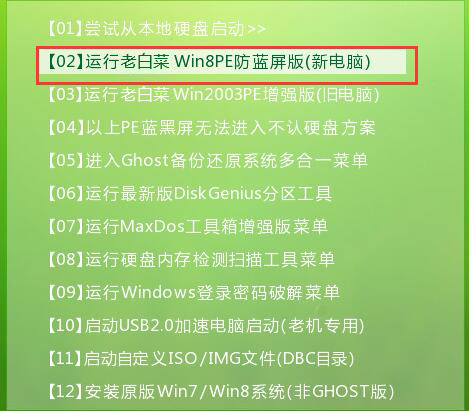
2.打开pe桌面上的“修复系统引导”工具。如下图所示
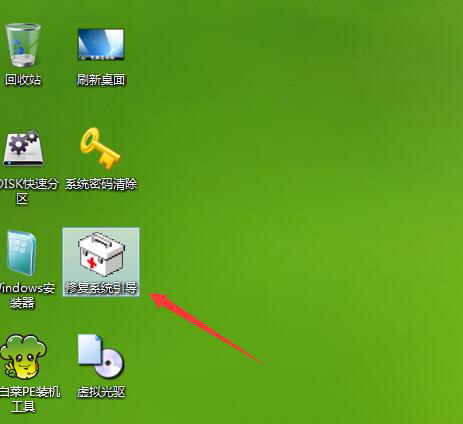
3.有“自动修复”、“高级”和“手动修复”,这里我们选择“高级”修复。如下图所示
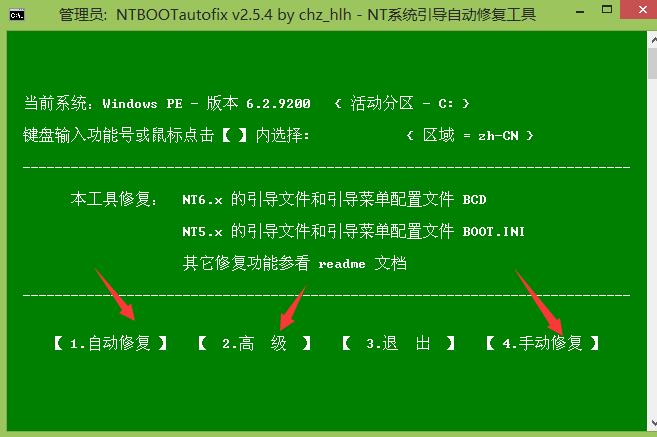
4.点击“自选引导分区盘符”。如下图所示
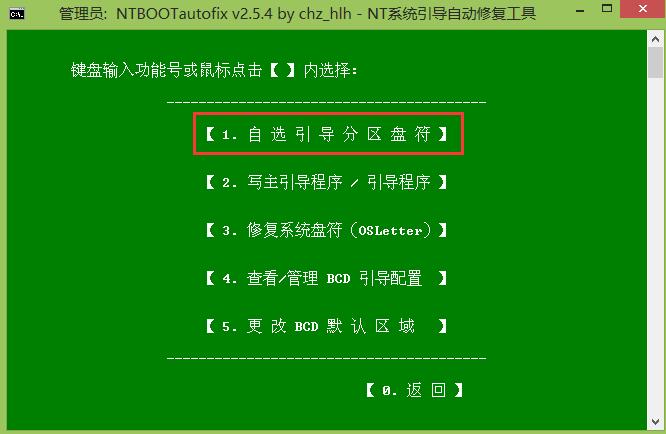
5.系统在哪个盘就选择修复哪个盘的,我们选择c盘。如下图所示
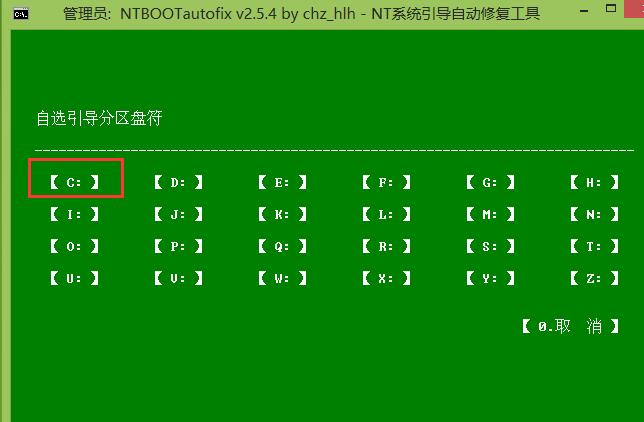
6.点击“开始修复”。如下图所示
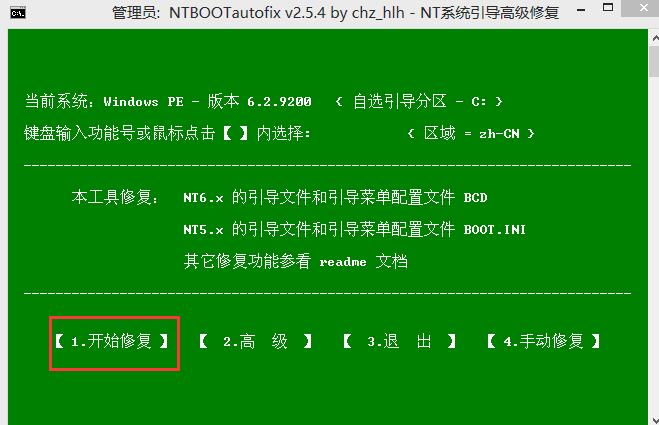
7.完成后可看到修复结果。如下图所示
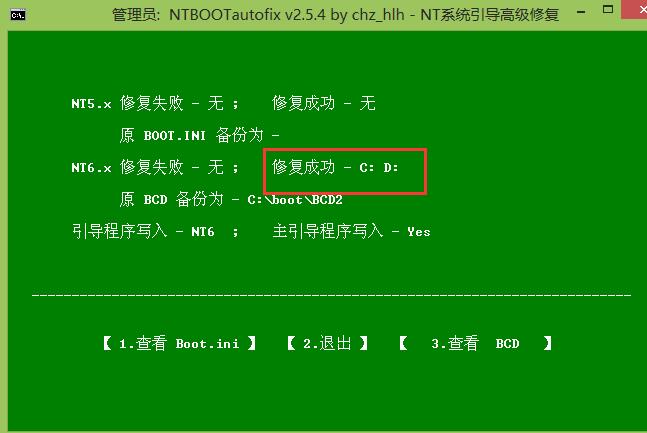
通过以上老白菜pe修复系统引导方法,相信大家重启电脑后就可以找到windows启动双系统选择界面了,希望以上的方法可以帮助到大家。
推荐阅读
"老白菜u盘启动盘电脑重装得力助手"
- win11系统如何设置指纹解锁 2024-05-07
- win10系统玩dnf不能打字如何解决 2024-05-06
- win11系统提示程序阻止关机怎么办 2024-05-04
- win10系统共享文件没有权限访问如何解决 2024-05-02
win11系统如何关闭休眠按钮
- win10系统输入法不见了怎么解决 2024-04-30
- win10系统如何设置共享打印机 2024-04-29
- win10系统设置打不开如何解决 2024-04-29
- win11系统不能共享打印机怎么办 2024-04-27
老白菜下载
更多-
 老白菜怎样一键制作u盘启动盘
老白菜怎样一键制作u盘启动盘软件大小:358 MB
-
 老白菜超级u盘启动制作工具UEFI版7.3下载
老白菜超级u盘启动制作工具UEFI版7.3下载软件大小:490 MB
-
 老白菜一键u盘装ghost XP系统详细图文教程
老白菜一键u盘装ghost XP系统详细图文教程软件大小:358 MB
-
 老白菜装机工具在线安装工具下载
老白菜装机工具在线安装工具下载软件大小:3.03 MB










